QuanTriMang - Trong bài viết sau, chúng tôi sẽ trình bày một số bước cơ bản để tạo và chỉnh sửa ảnh Facebook profile bằng chương trình xử lý đồ họa Photoshop hoặc công cụ hỗ trợ khác.
Cách 1: sử dụng Photoshop
Trước tiên, chúng ta sẽ cùng nhau tham khảo cách xử lý ảnh profile bằng Photoshop. Nếu bạn sử dụng Gimp hoặc chương trình đồ họa khác thì cách làm cũng tương tự như vậy. File ảnh chính của chúng ta có kích thước 800 x 600 pixel, được chia thành ảnh lớn 180 x 540 pixel, những ảnh bé có kích thước 98 x 68 pixel:
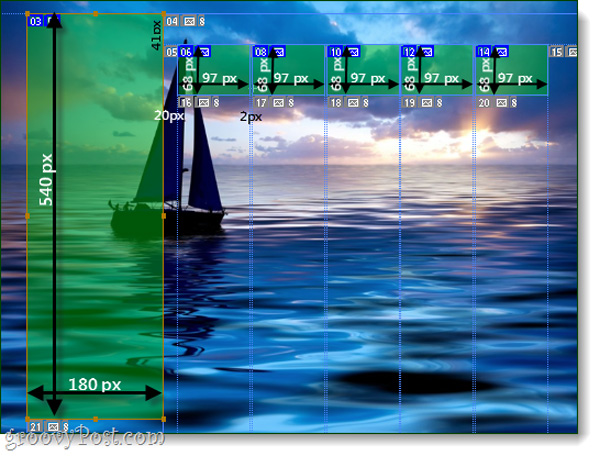
Và làm theo video hướng dẫn chi tiết và cụ thể sau:
Trong trường hợp sắp xếp các ảnh tag gặp khó khăn, các bạn hãy làm theo thứ tự: ảnh xa nhất ở phía bên phải sẽ có kích thước lớn nhất, sau đó lần lượt từ phải qua trái. Và bạn không nên tag tấm ảnh to nhất:
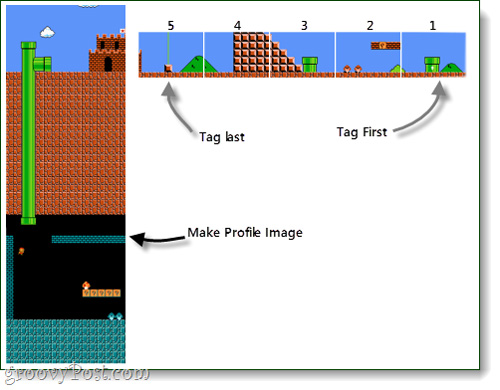
Lưu ý rằng khi người khác tag bạn trong những ảnh có thể làm xáo trộn thứ tự profile này, chỉ cần di chuột vào bức ảnh đó và chọn biểu tượng X ở phía trên góc phải:

Cách 2: sử dụng Template
Để thực hiện bước này, các bạn có thể download và sử dụng file psd mẫu sau, và làm theo hướng dẫn video trên từ phút 1:50. Tất cả những gì cần làm là điền ảnh riêng của bạn theo thứ tự và tag trên FaceBook sau khi upload:
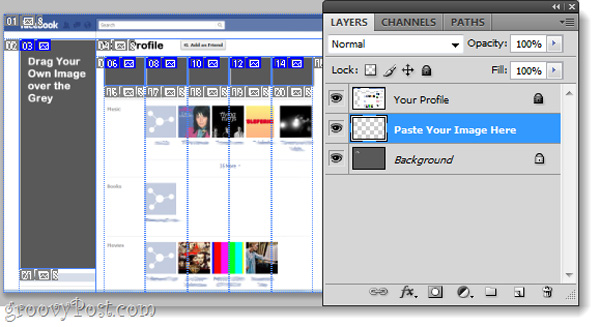
Cách 3: sử dụng Profile Maker
Profile Maker là ứng dụng có sẵn của FaceBook, đơn giản và dễ sử dụng, bạn có thể tạo được bức ảnh Profile như trên trong vòng 1 phút. Upload 1 tấm hình lớn lên FaceBook và phần còn lại là của Profile Maker:
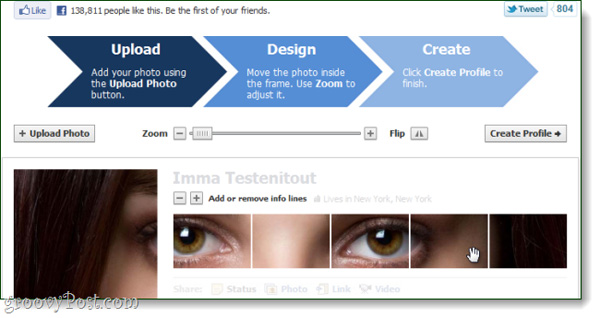
Mặc dù hiện tại ứng dụng này là miễn phí, và Profile Maker yêu cầu 1 số lượng không nhỏ dữ liệu và thông tin của ngươi sử dụng. Do vậy bạn hãy cân nhắc trước khi quyết định áp dụng:
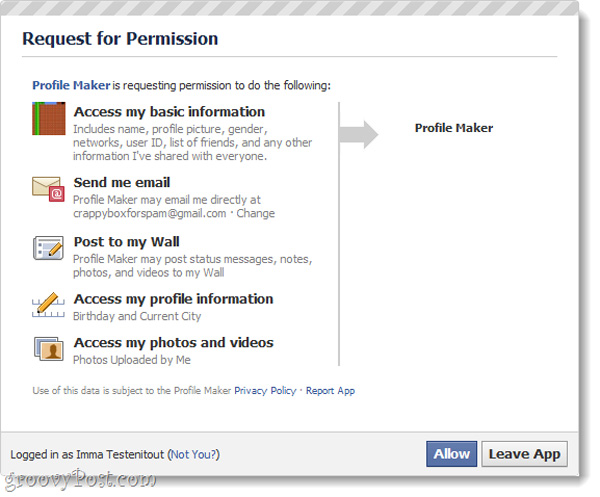
Trường hợp không muốn sử dụng Profile Maker, các bạn có thể lựa chọn những phương án thay thế sau:
- Profile Photos Bar: tương tự như Profile Maker nhưng không can thiệp quá sâu vào thông tin cá nhân:
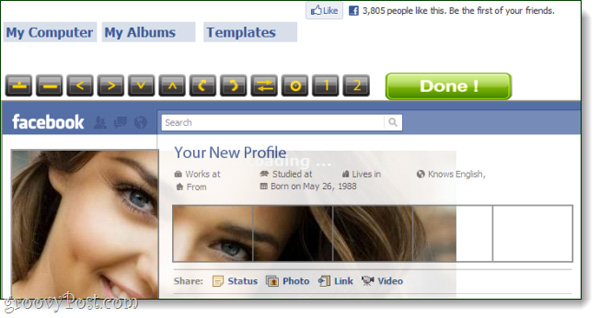
- Picturize.me: đây là ứng dụng được xây dựng bằng Microsoft Silverlight, và để sử dụng được công cụ này các bạn phải kết nối tới tài khoản FaceBook:
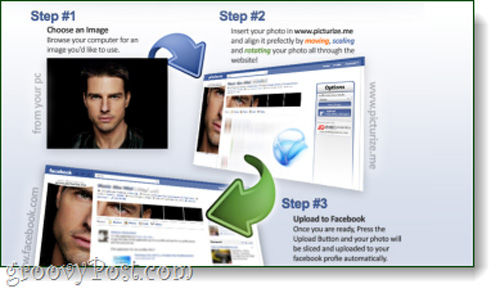
Chúc các bạn thành công!
 Công nghệ
Công nghệ  AI
AI  Windows
Windows  iPhone
iPhone  Android
Android  Học IT
Học IT  Download
Download  Tiện ích
Tiện ích  Khoa học
Khoa học  Game
Game  Làng CN
Làng CN  Ứng dụng
Ứng dụng 


















 Linux
Linux  Đồng hồ thông minh
Đồng hồ thông minh  macOS
macOS  Chụp ảnh - Quay phim
Chụp ảnh - Quay phim  Thủ thuật SEO
Thủ thuật SEO  Phần cứng
Phần cứng  Kiến thức cơ bản
Kiến thức cơ bản  Lập trình
Lập trình  Dịch vụ công trực tuyến
Dịch vụ công trực tuyến  Dịch vụ nhà mạng
Dịch vụ nhà mạng  Quiz công nghệ
Quiz công nghệ  Microsoft Word 2016
Microsoft Word 2016  Microsoft Word 2013
Microsoft Word 2013  Microsoft Word 2007
Microsoft Word 2007  Microsoft Excel 2019
Microsoft Excel 2019  Microsoft Excel 2016
Microsoft Excel 2016  Microsoft PowerPoint 2019
Microsoft PowerPoint 2019  Google Sheets
Google Sheets  Học Photoshop
Học Photoshop  Lập trình Scratch
Lập trình Scratch  Bootstrap
Bootstrap  Năng suất
Năng suất  Game - Trò chơi
Game - Trò chơi  Hệ thống
Hệ thống  Thiết kế & Đồ họa
Thiết kế & Đồ họa  Internet
Internet  Bảo mật, Antivirus
Bảo mật, Antivirus  Doanh nghiệp
Doanh nghiệp  Ảnh & Video
Ảnh & Video  Giải trí & Âm nhạc
Giải trí & Âm nhạc  Mạng xã hội
Mạng xã hội  Lập trình
Lập trình  Giáo dục - Học tập
Giáo dục - Học tập  Lối sống
Lối sống  Tài chính & Mua sắm
Tài chính & Mua sắm  AI Trí tuệ nhân tạo
AI Trí tuệ nhân tạo  ChatGPT
ChatGPT  Gemini
Gemini  Điện máy
Điện máy  Tivi
Tivi  Tủ lạnh
Tủ lạnh  Điều hòa
Điều hòa  Máy giặt
Máy giặt  Cuộc sống
Cuộc sống  TOP
TOP  Kỹ năng
Kỹ năng  Món ngon mỗi ngày
Món ngon mỗi ngày  Nuôi dạy con
Nuôi dạy con  Mẹo vặt
Mẹo vặt  Phim ảnh, Truyện
Phim ảnh, Truyện  Làm đẹp
Làm đẹp  DIY - Handmade
DIY - Handmade  Du lịch
Du lịch  Quà tặng
Quà tặng  Giải trí
Giải trí  Là gì?
Là gì?  Nhà đẹp
Nhà đẹp  Giáng sinh - Noel
Giáng sinh - Noel  Hướng dẫn
Hướng dẫn  Ô tô, Xe máy
Ô tô, Xe máy  Tấn công mạng
Tấn công mạng  Chuyện công nghệ
Chuyện công nghệ  Công nghệ mới
Công nghệ mới  Trí tuệ Thiên tài
Trí tuệ Thiên tài